O erro “THREAD STUCK IN DEVICE DRIVER“ocorre quando um processo de driver de dispositivo ou thread fica preso em um spinlock. Este erro de tela azul da morte (BSOD) também pode mostrar o código de parada de verificação de bug 0x000000EA.
Geralmente ocorre devido a problemas com a placa gráfica ou com o driver da placa gráfica. Um dos motivos é a incompatibilidade entre as GPUs dedicadas e integradas. No entanto, dispositivos GPU danificados ou versões de BIOS incompatíveis também são outros possíveis causas.
Como corrigir o erro BSOD”THREAD STUCK IN DEVICE DRIVER”?
Desativar o overclock
A primeira coisa que você deve fazer é desativar o overclock, especialmente Overclock da GPU. Se você estiver fornecendo mais tensão de entrada para a GPU ou CPU do que ela pode suportar, o dispositivo não funcionará corretamente. Ele pode causar vários erros BSOD, incluindo este.

Se você fez overclock por meio do BIOS, pode redefinir o BIOS para reverter as alterações. A melhor maneira de fazer isso é através da interface BIOS/UEFI e do jumper da placa-mãe. Você também pode remover e reinserir a bateria do CMOS, mas algumas placas-mãe também possuem um CMOS de backup. Portanto, outros métodos são sempre melhores.

Se você fez overclock em seus dispositivos usando um aplicativo, basta usar o aplicativo novamente para reverter as alterações ou desativar as configurações de overclock.
Atualizar drivers gráficos
Como os problemas com os drivers gráficos causam principalmente esse erro, você precisa garantir que seus drivers estejam totalmente atualizados. Veja como fazer isso:
Abra o Executar pressionando Win + R. Digite devmgmt.msc e pressione Enter para abrir o Gerenciador de dispositivos.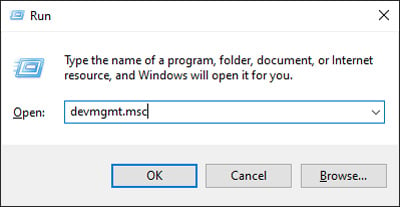
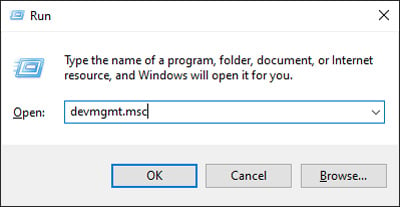 Expanda Adaptadores de vídeo e clique com o botão direito do mouse em sua placa gráfica. Clique em Atualizar driver e em Pesquisar drivers automaticamente.
Expanda Adaptadores de vídeo e clique com o botão direito do mouse em sua placa gráfica. Clique em Atualizar driver e em Pesquisar drivers automaticamente.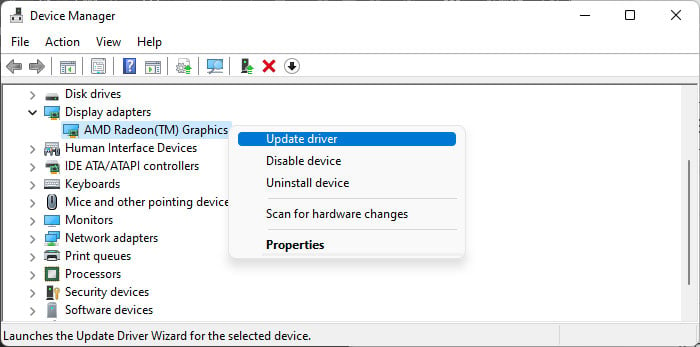
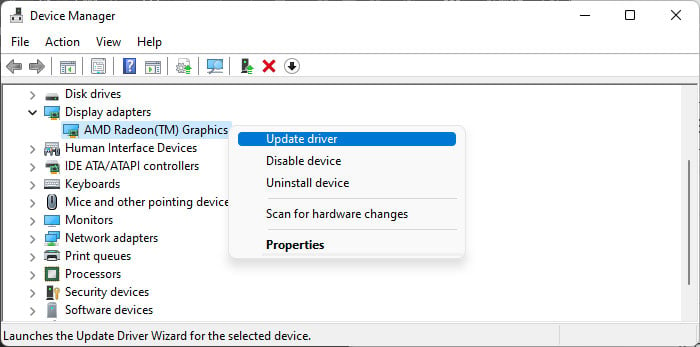 Atualize todos os drivers de dispositivos gráficos da mesma maneira.
Atualize todos os drivers de dispositivos gráficos da mesma maneira.
Também recomendamos visitar nosso guia completo sobre como atualizar o driver gráfico se você encontrar algum problema com o processo.
Reinstalar o driver gráfico
Se você já tiver a versão mais recente do os drivers, reinstalá-lo deve resolver quaisquer bugs no software, desde que os arquivos originais do driver não tenham problemas. Como são drivers gráficos, em vez de desinstalá-los e reinstalá-los, é melhor baixar o instalador dessas versões de driver e executá-los para realizar esta tarefa.
Você pode encontrar os instaladores nos sites oficiais do fabricante do dispositivo. Ou você também pode encontrá-los no site oficial da sua placa-mãe.
Se isso não funcionar, recomendamos usar o Display Driver Uninstaller para remover completamente o driver gráfico dedicado e reinstalá-lo novamente a partir do site oficial.
Driver gráfico de reversão
Também é possível que a versão mais recente do driver não seja totalmente compatível com seu dispositivo gráfico ou sistema. Nesses casos, você geralmente encontra o problema após a atualização de um sistema ou driver. Portanto, se a reinstalação do driver não funcionar, você precisará reverter o driver para resolver o problema até que mais atualizações estejam disponíveis. Para fazer isso,
Abra o Gerenciador de dispositivos. Expanda Adaptadores de vídeo e clique duas vezes em sua placa gráfica. Vá para a guia Driver e verifique a Data do driver. Se for recente, clique em Reverter Driver.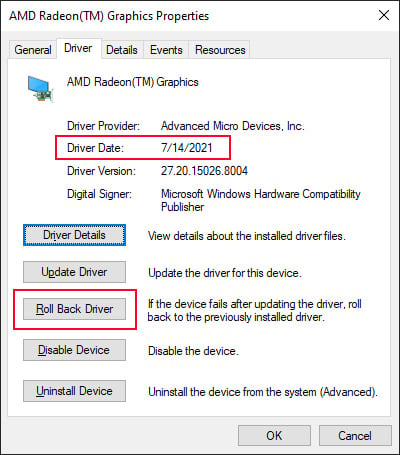
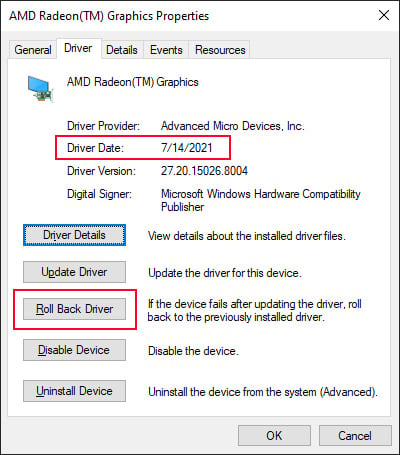 Digite qualquer motivo e selecione OK.
Digite qualquer motivo e selecione OK.
Como alternativa, você pode baixar a versão anterior do driver da sua placa gráfica e instalá-la, ignorando quaisquer avisos que digam que seu sistema já possui uma versão mais recente. Então, é melhor desabilitar as atualizações automáticas de driver para evitar que os drivers com bugs sejam instalados novamente. Para fazer isso,
Baixe o ferramenta wushowhide.diagcab da Microsoft. Execute o programa e selecione Avançar e, em seguida, Ocultar atualizações.
 Procure a atualização do driver com bugs. Verifique e clique em Avançar.
Procure a atualização do driver com bugs. Verifique e clique em Avançar.
Analisar arquivo de minidespejo
Embora as placas gráficas ou drivers sejam geralmente responsáveis, você também pode encontrar esse erro devido a problemas com outros dispositivos. Se você tiver várias GPUs, também poderá restringir qual delas é a origem do erro.
Você pode descobrir o culpado exato analisando o arquivo minidump criado pela falha do BSOD. Veja como fazer isso:
Baixe e instale o Visualização do Microsoft WinDbg na Microsoft Store. Abra o aplicativo como administrador. Você pode pesquisar na barra de pesquisa (Win + S) e clicar com o botão direito do mouse no aplicativo para encontrar a opção.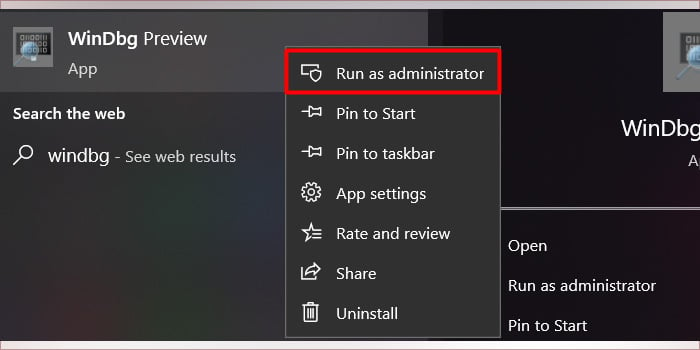 Pressione Ctrl + D para carregar o minidump. Vá para %windir%\Minidump, selecione o minidump mais recente e clique em Abrir. Digite !analyze-v no terminal WinDbg na parte inferior e pressione Enter para iniciar a análise. Se o terminal estiver ausente, vá para Exibir no menu e selecione Comando.
Pressione Ctrl + D para carregar o minidump. Vá para %windir%\Minidump, selecione o minidump mais recente e clique em Abrir. Digite !analyze-v no terminal WinDbg na parte inferior e pressione Enter para iniciar a análise. Se o terminal estiver ausente, vá para Exibir no menu e selecione Comando.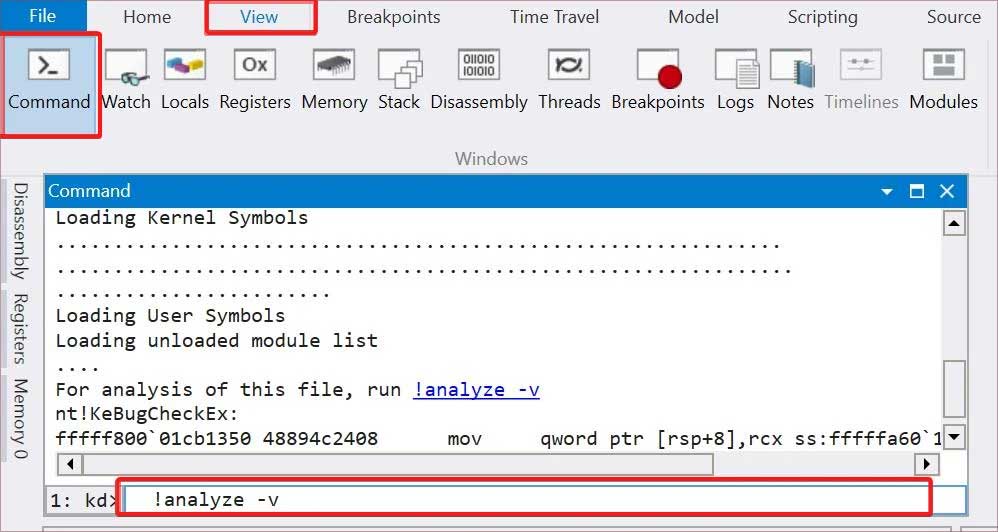
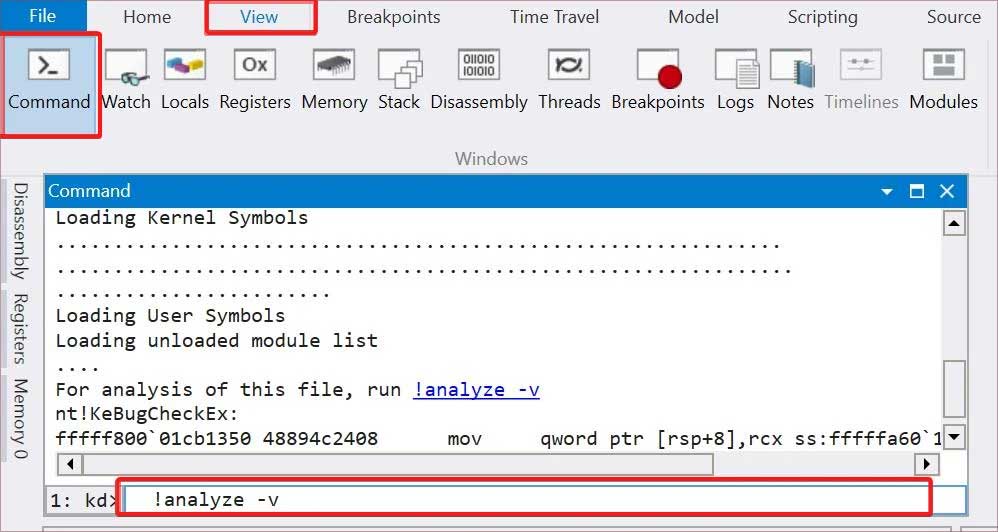 Após a conclusão da análise, procure por MODULE_NAME e provavelmente causado por para determinar a causa.
Após a conclusão da análise, procure por MODULE_NAME e provavelmente causado por para determinar a causa.
Pesquise o arquivo na internet para saber qual driver ou componente de software ele indica, caso ainda não saiba. Em seguida, você pode atualizar o driver do dispositivo ou reinstalá-lo ou revertê-lo para solucionar o problema.
Atualizar ou fazer downgrade do BIOS
Se você começou a ter problemas após atualizar seu BIOS, o a versão mais recente do BIOS pode não ser totalmente compatível com seu sistema e dispositivos. É especialmente provável se você estiver usando hardware mais antigo, incluindo placas gráficas mais antigas. Nesses casos, você precisa fazer o downgrade do BIOS.
Por outro lado, se você instalou uma nova placa gráfica ou outros dispositivos em seu sistema, mas possui um BIOS mais antigo, eles não serão compatíveis e causarão o problema. Você precisa atualizar seu BIOS neste cenário.
Para fazer o downgrade do BIOS,
Primeiro, verifique a versão e a data do BIOS usando as etapas abaixo: Abra Executar. Digite msinfo32 e pressione Enter para abrir Informações do sistema. Procure a versão/data do BIOS e a versão do SMBIOS.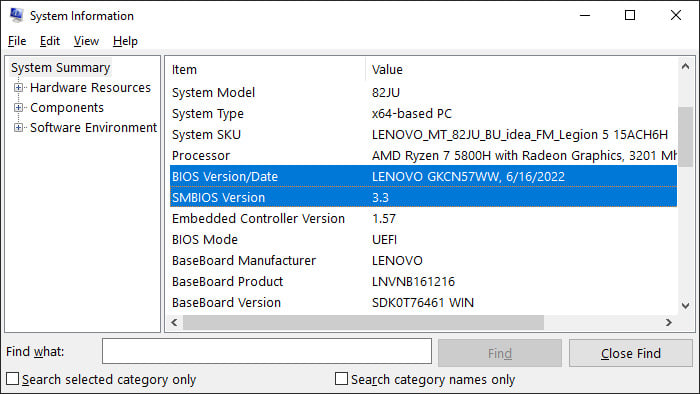
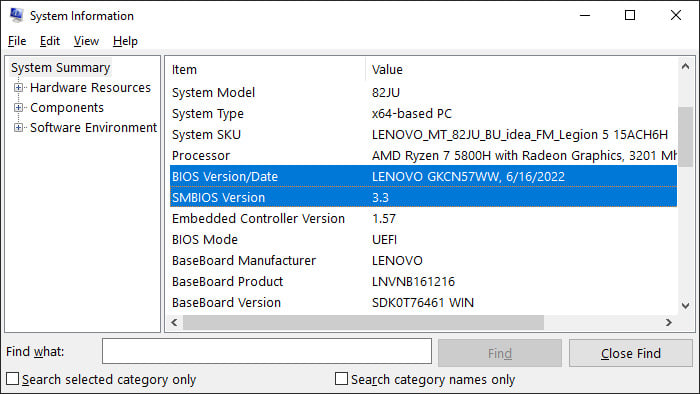 Se a data do BIOS for muito recente e corresponder à hora em que você começou a encontrar o problema, faça o download de um instalador do BIOS anterior no site oficial do fabricante do BaseBoard. Em seguida, execute o instalador e siga as instruções na tela.
Se a data do BIOS for muito recente e corresponder à hora em que você começou a encontrar o problema, faça o download de um instalador do BIOS anterior no site oficial do fabricante do BaseBoard. Em seguida, execute o instalador e siga as instruções na tela.
Da mesma forma, para atualizar seu BIOS, você pode verificar se há versões posteriores disponíveis no site do fabricante e instalá-lo da mesma forma. Você também pode consultar nosso guia dedicado sobre como atualizar o BIOS com segurança para obter informações mais detalhadas.
Substitua a placa gráfica
Se você não conseguiu resolver o problema com todos os métodos anteriores , seu dispositivo provavelmente está falhando. Se a análise do minidump não mostrar que outros dispositivos são responsáveis, você precisará substituir sua placa gráfica. Da mesma forma, se outros componentes forem a causa, você precisará substituir seus dispositivos de hardware.
Recomendamos levar seu computador a um centro de reparo de hardware ou a qualquer especialista para substituir o dispositivo defeituoso. No entanto, se você for habilidoso com essas tarefas, também poderá fazê-lo sozinho.